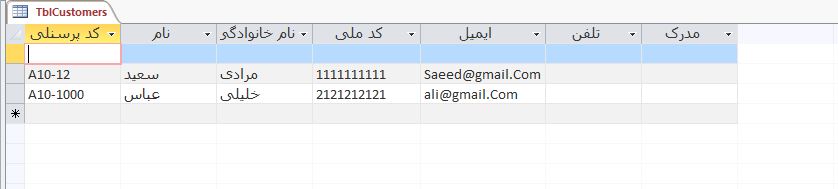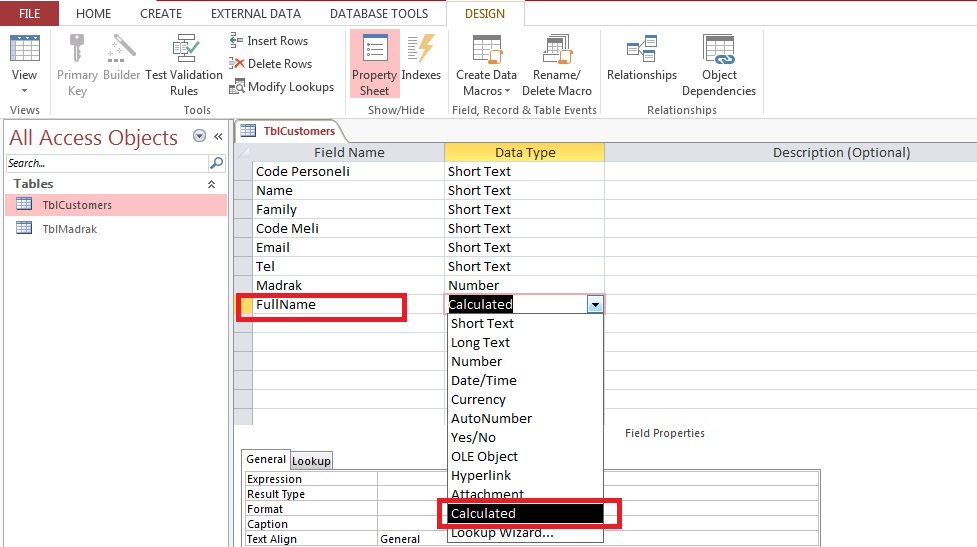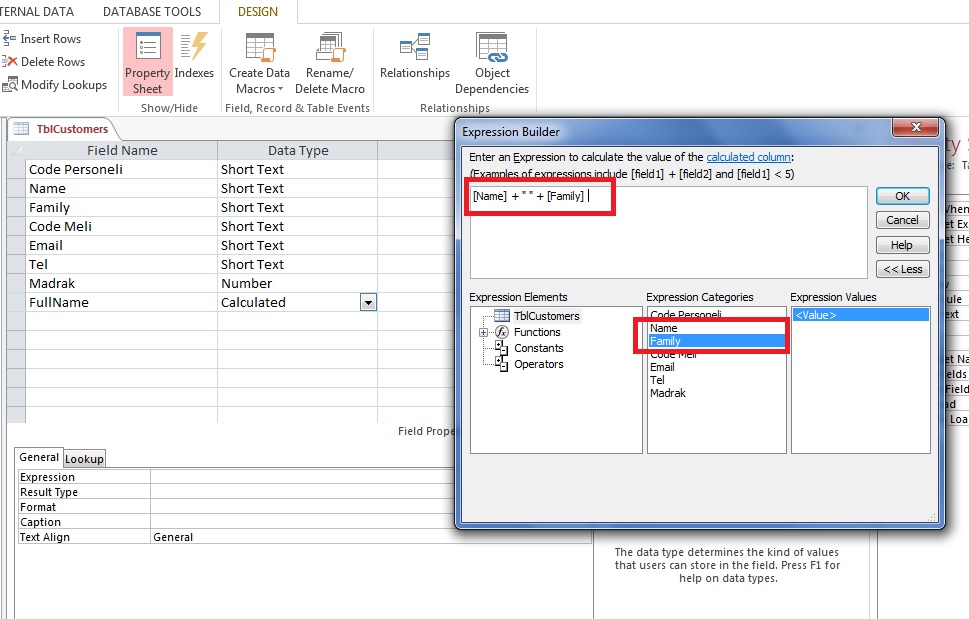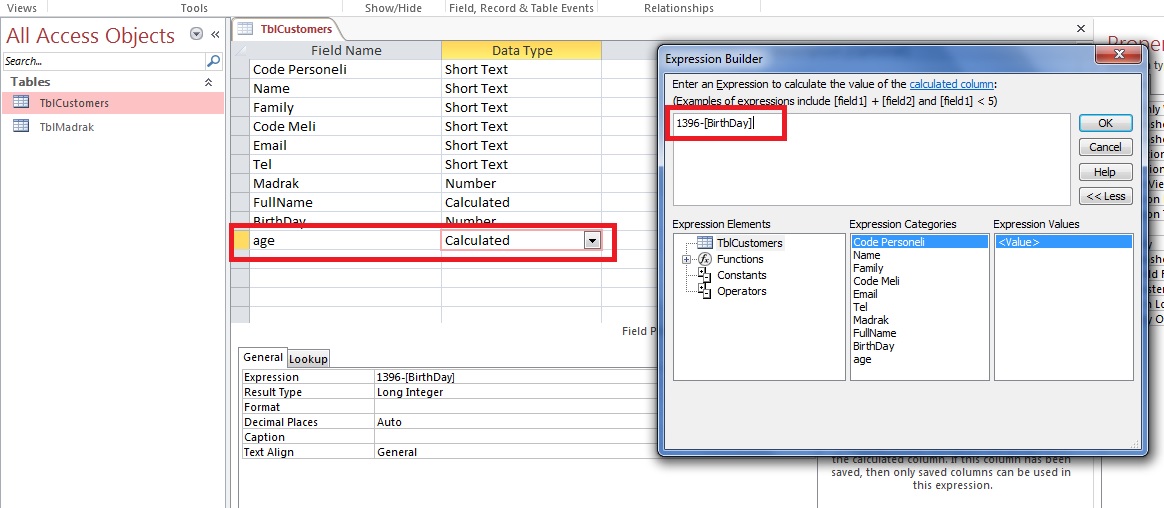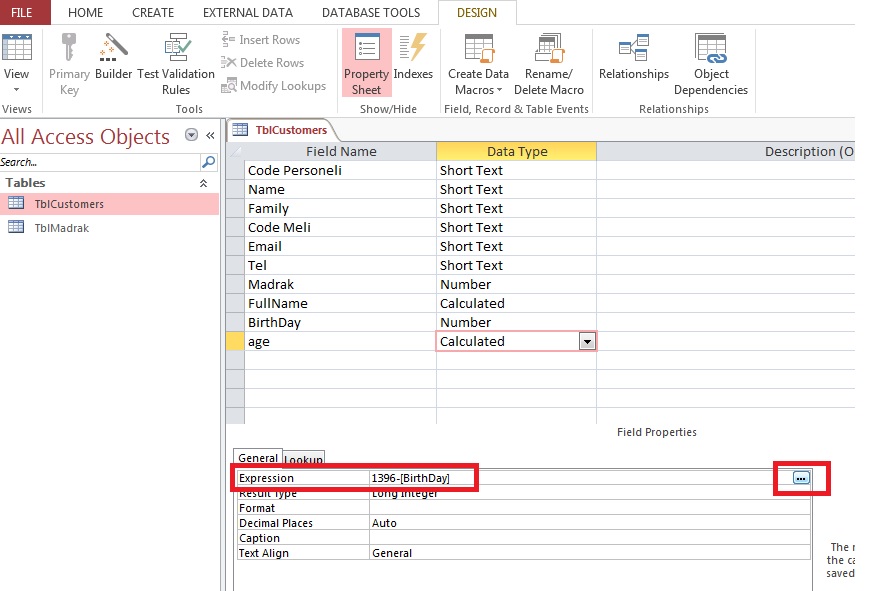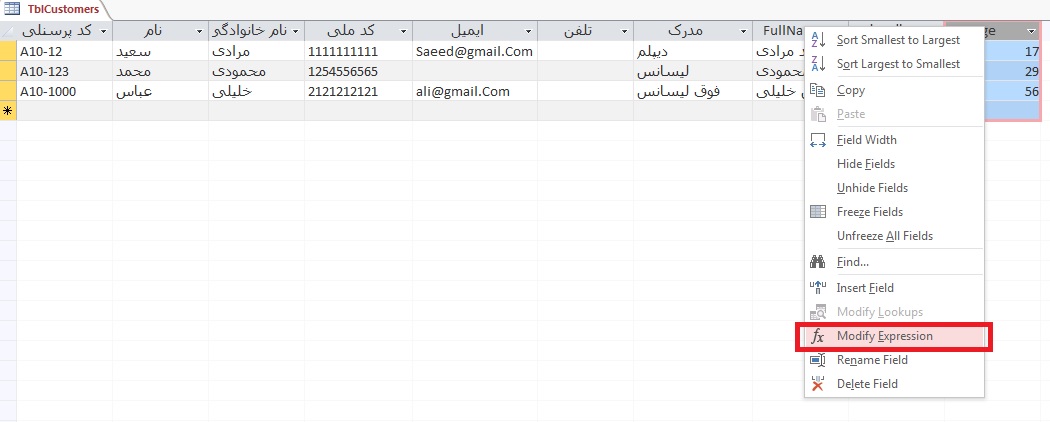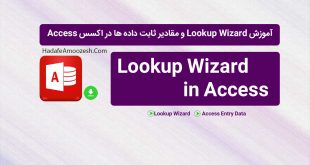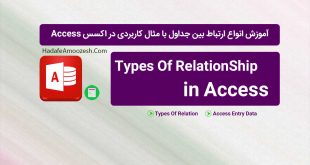چگونگی ایجاد فیلد محاسباتی در اکسس (Calculated Field)
فیلد محاسباتی (Calculated Field) در اکسس ، فیلدی است که از انجام محاسبات روی بقیه فیلدها بوجود می آید.مثلا فرض کنید شما فیلدی به نام تاریخ تولد دارید و می خواهید میزان سن افراد با استفاده از این فیلد به صورت اتومات محاسبه شود و نمایش داده شود. در این صورت می توانیم از فیلد محاسباتی استفاده نماییم.
در ابتدا فرض کنید جدولی به صورت زیر داریم.
حال میخواهیم فیلدی به نام "نام و نام خانوادگی" ایجاد کنیم که به طور اتومات مقدار فیلد نام و مقدار فیلد نام خانوادگی هر شخص را کنار هم قرار داده و نمایش دهد.
برای این کار از فیلد محاسباتی (Calculated Field) در اکسس استفاده می کنیم. اولین کار این است که یک فیلد محاسباتی اضافه کنیم:
حال پنجره ای ظاهر می شود. در این پنجره ، می توانید هم از یک سری از توابع استفاده نمایید و هم از دستورات مقایسه ای و محاسباتی. در این پنجره از قسمت وسط یعنی Expression فیلد مد نظر را انتخاب کرده (با دوبار کلیلک) تا به تکسباکس بالا اضافه شود. حال مانند شکل زیر دستور محاسباتی خود را ایجاد می کنیم:
روی Ok کلیک می کنیم. فیلد محاسباتی (Calculated Field) مورد نظر ما ایجاد شد.
حال فرض کنید می خواهیم یک فیلد محاسباتی جهت سن افراد از روی فیلد تاریخ تولد ایجاد کنیم. داده ها به صورت زیر می باشند.
به بخش Design رفته و فیلدی جدید به نام سن از نوع فیلد محاسباتی (Calculated Field) ایجاد می کنیم.
مشاهده می کنیم که به راحتی سن افراد در جدول محاسبه و نمایش داده شده است:
نکته: برای آنکه بتوانیم فرمول نوشته شده برای فیلد محاسباتی (Calculated Field) را تغییر دهیم دو روش وجود دارد. یک اینکه به حالت Design رفته و سپس گزینه سه نقطه را کلیک نماییم:
همچنین می توان در حالت Datasheet View روی نام فیلد محاسباتی (Calculated Field) کلیک راست کرده و گزینه Expression را انتخاب نماییم.
 هدف آموزش هدف آموزش
هدف آموزش هدف آموزش